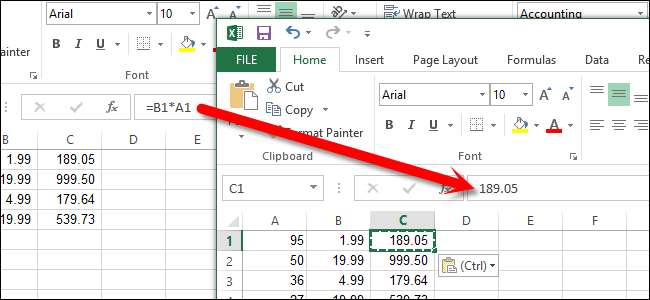
Когда Вы открываете лист Excel и изменяете некоторые данные или формулы на листе, Excel автоматически пересчитывает все эти формулы. Это может занять некоторое время, если документ большой и содержит много формул. Однако, если часть ячеек содержит формулы, значения которых никогда не изменятся, можно с легкостью преобразовать их в константы. В этом уроке мы покажем Вам простой способ замены как целой, так и части формулы, на ее значение.
Имейте в виду, если Вы преобразовываете формулу в вычисленное значение в одной и той же ячейке, позднее Вы не сможете вернуться назад к формуле. Поэтому, рекомендуется сохранять резервную копию документа Excel перед преобразованием формул. Вы также можете скопировать и вставить формулы в другие ячейки, сохраняя исходные формулы. К тому же, если в вашей книге Excel настроен ручной подсчет формул, не забудьте обновить их, нажав клавишу F9.
Как заменить всю формулу на константу
- Выделите ячейки, содержащие формулы, которые необходимо заменить на вычисленные значения. Вы можете выделить смежный диапазон ячеек, либо выделить ячейки по отдельности, используя клавишу Ctrl.
- На вкладке Home (Главная) нажмите команду Copy (Копировать), которая располагается в группе Clipboard (Буфер обмена), чтобы скопировать выделенные ячейки. Либо воспользуйтесь сочетанием клавиш Ctrl+C.
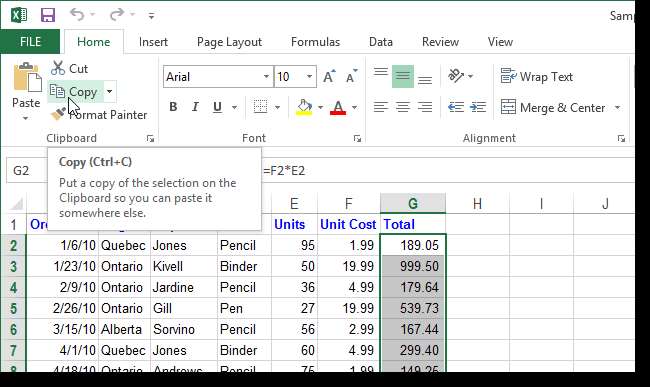
- Откройте выпадающее меню команды Paste (Вставить) в группе Clipboard (Буфер обмена) и выберите пункт Values (Значения) в разделе Paste Values (Вставить значения).
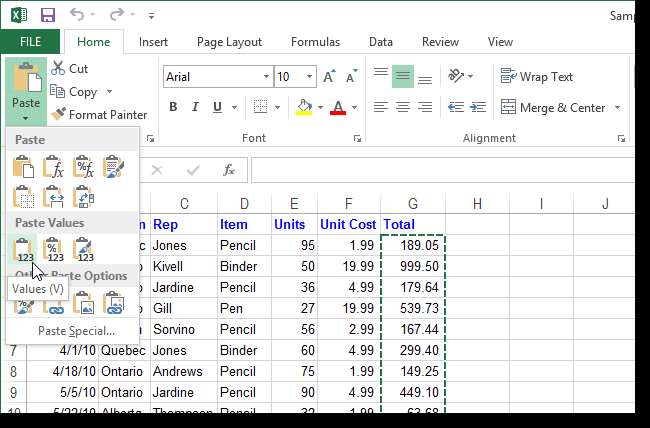
- Вы также можете выбрать пункт Paste Special (Специальная вставка) в нижней части выпадающего меню.
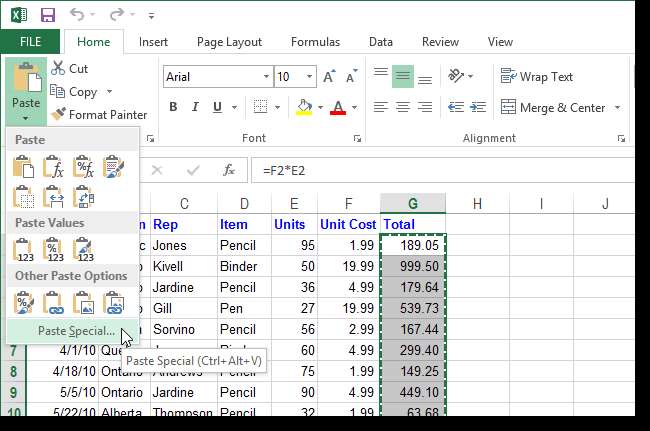
- В диалоговом окне Paste Special (Специальная вставка) выберите пункт Values (Значения). Здесь также предлагаются другие варианты вставки скопированных формул.
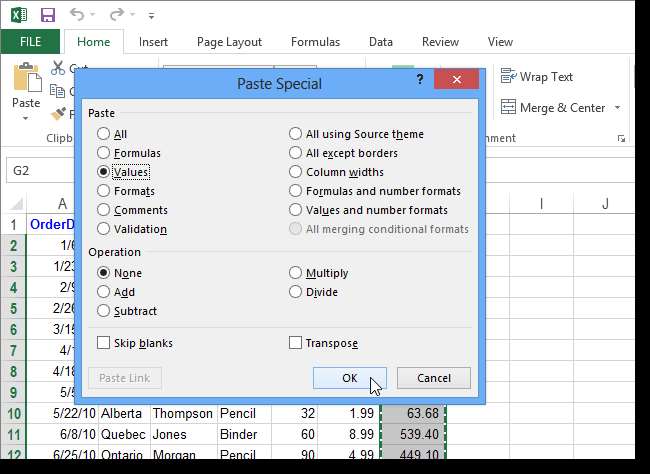
- Теперь выделенные ячейки вместо формул содержат статические значения.
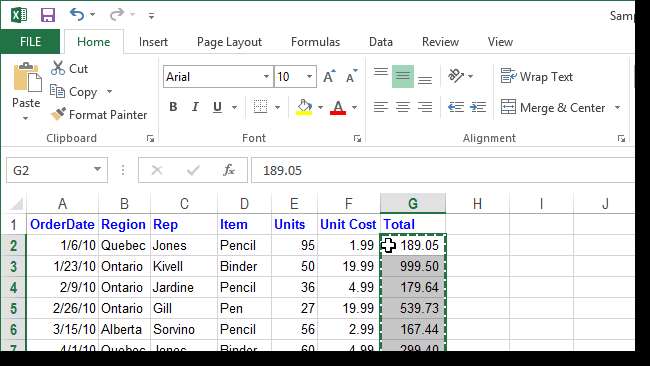
Запомните, если вы вставили значения в те же самые ячейки, исходных формул больше нет.
Как заменить часть формулы на константу
В случае, когда только часть формулы изменяется, а остальная остается постоянной, Вы можете преобразовать часть формулы в статическое значение. Для этого:
- Щелкните по ячейке, содержащей формулу, и выделите часть формулы, которую необходимо преобразовать в константу. Затем нажмите F9.
Выделяя часть формулы, убедитесь, что Вы включаете всю операцию в выделенный фрагмент. Часть формулы, которую Вы преобразуете, должна вычисляться до статического значения.
Преобразование формул в статическое значение предназначено для увеличения скорости обработки больших электронных таблиц, содержащих множество формул, или для того, чтобы скрыть формулы, лежащие в основе документа Excel, предназначенного для общего доступа.
Урок подготовлен для Вас командой сайта office-guru.ru Источник: https://www.howtogeek.com/164011/how-to-convert-a-formula-to-a-static-value-in-excel-2013/ Перевел: Андрей Антонов Правила перепечатки Еще больше уроков по Microsoft Excel







